Consejos sobre la eliminación de ImSorry ransomware (ImSorry ransomware de desinstalación)
ImSorry es un virus de tipo ransomware que utiliza criptografía AES para encriptar documentos, fotos, audio, video y otros archivos en el equipo atacado. Todos los archivos de destinados están marcados con la extensión .imsorry que hace imposible abrir y utilizar. Al igual que cualquier otro virus cifrado de archivo, éste también cae una nota de rescate tan pronto como todos los datos están dañados. La nota de rescate se llama “Read me para thanks.txt ayuda.”
Este archivo de texto incluye pasos que las víctimas necesitan tomar para recuperar el acceso a los archivos cifrados por ImSorry ransomware. Personas tienen que pagar 500 dólares en Bitcoins y transferencia de esta suma de dinero en tres semanas a la dirección proporcionada. De lo contrario, la clave de descifrado se destruirán y se perderá la posibilidad de recuperar archivos. Una vez que las víctimas realizan la transacción, tienen que ingresar la dirección de pago, y la clave de descifrado se supone que aparecen automáticamente en el mensaje de rescate de lockscreen. Así, las víctimas sólo tienen que hacer clic en “Archivos de descifrar” y todos los datos deben ser rescatados. Sin embargo, esta situación nunca puede ocurrir. Los delincuentes cibernéticos pueden tomar su dinero y no ayudan a recuperar los archivos. Tenga en cuenta que este programa malicioso está diseñado para estafar el dinero. Así, la recuperación de datos es sólo la cuestión de la conciencia de los hackers. No se recomienda tomar este riesgo. Quitar ImSorry ransomware con la ayuda de antimalware y probar métodos de recuperación alternativos. Podría ser una manera de restaurar por lo menos algunos de sus archivos de forma segura.
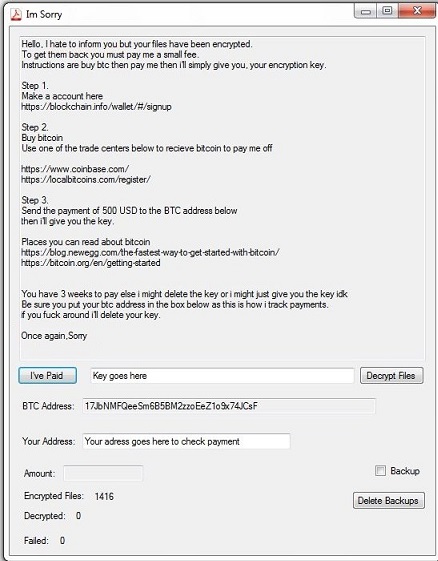
Descargar herramienta de eliminación depara eliminar ImSorry ransomware
Malware se activa desde el archivo ImSorry.exe. Este archivo malicioso se cae generalmente en el sistema cuando un usuario hace clic en un adjunto de correo. Una vez ejecutado, ImSorry ransomware comienza a escanear el dispositivo busca los archivos específicos y cifrarlas. Aparte de dañar los datos, también podría modificar el registro de Windows e instalar varios archivos peligrosos para ejecutar con el inicio del sistema y realizar sus tareas. Es más, este malware crypto también podría ser capaz de abrir una puerta trasera a otro tipo de malware. Por lo tanto, si dejas que el virus permanezca en el equipo, están arriesgando para coger otras infecciones cyber y poner su información en riesgo. Por lo tanto, usted no debe retrasar el retiro ImSorry ransomware. Sin embargo, esto no ayudará a rescatar sus archivos; es una tarea crucial. Actualmente, el descifrador no está disponible. Sin embargo, puede utilizar copias de seguridad, probar métodos de recuperación adicional y la esperanza de que software de descifrado será lanzado pronto. Eliminar ImSorry ransomware lo antes posible.
ImSorry ransomware virus podría entrar en el sistema cuando un usuario hace clic en un adjunto de correo, anuncio cargado de malware, descarga e instala software falso o actualizaciones, o utiliza programas anticuados o sistema operativo. Así, los programadores del virus podrían utilizar múltiples métodos de distribución para lograr su objetivo. Sin duda, la estrategia más poderosa y exitosa es campañas de correo electrónico spam que engañan a la gente a hacer clic en un documento Word o PDF alterado. Así pues, apresurarse a, haga clic en archivos adjuntos sospechosos podría conducir a pérdida de datos. Varios sitios de intercambio de archivos y redes P2P también podrían distribuir este parásito cibernético. ImSorry podría presentarse como un programa útil. También, puede ser que aparezca como una publicidad engañosa que ofrece para instalar una actualización crucial. Sin embargo, actualización de programas es importante para prevenir ataques cibernéticos; usted debe saber que los anuncios no son seguro descargar fuente.
¿Cómo quitar ImSorry ransomware?
Opción de retiro ImSorry ransomware es la única manera para limpiar la computadora. Por lo tanto, tienes que instalar el programa de eliminación de malware potente. Después de la instalación, necesitará actualizar su herramienta solicitada y ejecute un análisis completo del sistema varias veces. Ayuda a eliminar todos los archivos relacionados con el ransomware y componentes. Sin embargo, si no puedes instalar o acceder a la herramienta de seguridad, echa un vistazo a nuestras instrucciones preparadas. Ayudan a enfrentar este obstáculo y borrar ImSorry ransomware totalmente.
Aprender a extraer ImSorry ransomware del ordenador
- Paso 1. ¿Cómo eliminar ImSorry ransomware de Windows?
- Paso 2. ¿Cómo quitar ImSorry ransomware de los navegadores web?
- Paso 3. ¿Cómo reiniciar su navegador web?
Paso 1. ¿Cómo eliminar ImSorry ransomware de Windows?
a) Quitar ImSorry ransomware relacionados con la aplicación de Windows XP
- Haga clic en Inicio
- Seleccione Panel de Control

- Seleccione Agregar o quitar programas

- Haga clic en ImSorry ransomware relacionado con software

- Haga clic en quitar
b) Desinstalar programa relacionados con ImSorry ransomware de Windows 7 y Vista
- Abrir menú de inicio
- Haga clic en Panel de Control

- Ir a desinstalar un programa

- Seleccione ImSorry ransomware relacionados con la aplicación
- Haga clic en desinstalar

c) Eliminar ImSorry ransomware relacionados con la aplicación de Windows 8
- Presione Win + C para abrir barra de encanto

- Seleccione configuración y abra el Panel de Control

- Seleccione Desinstalar un programa

- Seleccione programa relacionado ImSorry ransomware
- Haga clic en desinstalar

Paso 2. ¿Cómo quitar ImSorry ransomware de los navegadores web?
a) Borrar ImSorry ransomware de Internet Explorer
- Abra su navegador y pulse Alt + X
- Haga clic en Administrar complementos

- Seleccione barras de herramientas y extensiones
- Borrar extensiones no deseadas

- Ir a proveedores de búsqueda
- Borrar ImSorry ransomware y elegir un nuevo motor

- Vuelva a pulsar Alt + x y haga clic en opciones de Internet

- Cambiar tu página de inicio en la ficha General

- Haga clic en Aceptar para guardar los cambios hechos
b) Eliminar ImSorry ransomware de Mozilla Firefox
- Abrir Mozilla y haga clic en el menú
- Selecciona Add-ons y extensiones

- Elegir y remover extensiones no deseadas

- Vuelva a hacer clic en el menú y seleccione Opciones

- En la ficha General, cambie tu página de inicio

- Ir a la ficha de búsqueda y eliminar ImSorry ransomware

- Seleccione su nuevo proveedor de búsqueda predeterminado
c) Eliminar ImSorry ransomware de Google Chrome
- Ejecute Google Chrome y abra el menú
- Elija más herramientas e ir a extensiones

- Terminar de extensiones del navegador no deseados

- Desplazarnos a ajustes (con extensiones)

- Haga clic en establecer página en la sección de inicio de

- Cambiar tu página de inicio
- Ir a la sección de búsqueda y haga clic en administrar motores de búsqueda

- Terminar ImSorry ransomware y elegir un nuevo proveedor
Paso 3. ¿Cómo reiniciar su navegador web?
a) Restablecer Internet Explorer
- Abra su navegador y haga clic en el icono de engranaje
- Seleccione opciones de Internet

- Mover a la ficha avanzadas y haga clic en restablecer

- Permiten a eliminar configuración personal
- Haga clic en restablecer

- Reiniciar Internet Explorer
b) Reiniciar Mozilla Firefox
- Lanzamiento de Mozilla y abrir el menú
- Haga clic en ayuda (interrogante)

- Elija la solución de problemas de información

- Haga clic en el botón de actualizar Firefox

- Seleccione actualizar Firefox
c) Restablecer Google Chrome
- Abra Chrome y haga clic en el menú

- Elija Configuración y haga clic en Mostrar configuración avanzada

- Haga clic en restablecer configuración

- Seleccione reiniciar
d) Restaurar Safari
- Abra el navegador Safari
- En Safari, haga clic en configuración (esquina superior derecha)
- Seleccionar Reset Safari...

- Aparecerá un cuadro de diálogo con elementos previamente seleccionados
- Asegúrese de que estén seleccionados todos los elementos que necesita para eliminar

- Haga clic en Reset
- Safari se reiniciará automáticamente
* Escáner SpyHunter, publicado en este sitio, está diseñado para ser utilizado sólo como una herramienta de detección. más información en SpyHunter. Para utilizar la funcionalidad de eliminación, usted necesitará comprar la versión completa de SpyHunter. Si usted desea desinstalar el SpyHunter, haga clic aquí.

